Hàm COUNT trong Excel được sử dụng để đếm các ô dữ liệu có dạng số giúp bạn làm việc hiệu quả hơn và nếu bạn chưa biết cách sử dụng hàm này. Hãy cùng theo dõi bài viết sau để hiểu rõ hơn về hàm COUNT cũng như cách sử dụng hàm này nhé.
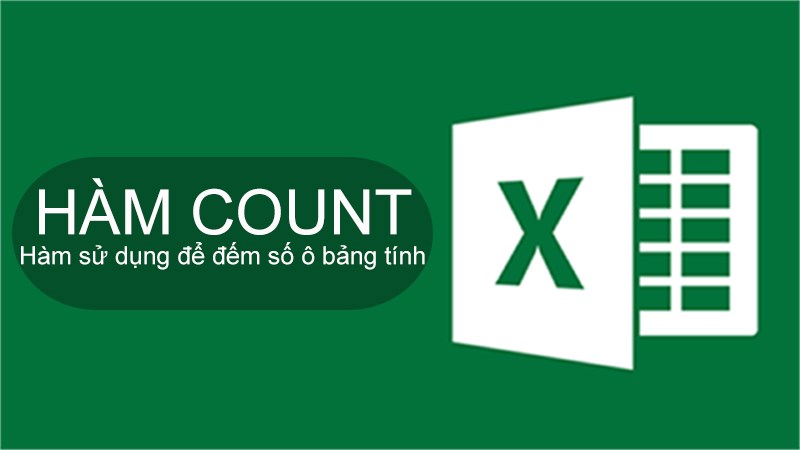
Cách sử dụng hàm COUNT để đếm dữ liệu trong Excel chi tiết có ví dụ dễ hiểu.
I. Hàm COUNT là gì? Ứng dụng của hàm COUNT trong Excel
Hàm COUNT là hàm dùng để đếm ô trong một vùng hay trong toàn bộ bảng dữ liệu.
Ứng dụng của hàm COUNT trong Excel:
- Giúp kiểm tra và đếm các ô trong một vùng hay trong bảng dữ liệu nhanh chóng.
- Kết hợp được với nhiều hàm thông dụng khác để hỗ trợ công việc.
II. Cách sử dụng hàm COUNT trong Excel
1. Cú pháp hàm
Cú pháp hàm COUNT: =COUNT(Value1, Value2,….).
Trong đó:
- Value 1: Là giá trị đầu tiên để tham chiếu hoặc vùng chọn để đếm ô giá trị.
- Value 2: Là tham số không bắt buộc, chỉ có thể để đếm tối đa 255 tham số, ô tham chiếu hoặc vùng chọn bổ sung mà bạn muốn đếm giá trị ô.
2. Cách sử dụng
Ví dụ 1: Hãy sử dụng hàm COUNT để đếm dữ liệu ở cột trong bảng dữ liệu sau:
Bước 1: Trong bảng dữ liệu tính Excel, bạn nhập hàm =COUNT(E4:E7) vào ô tham chiếu muốn hiển thị kết quả.
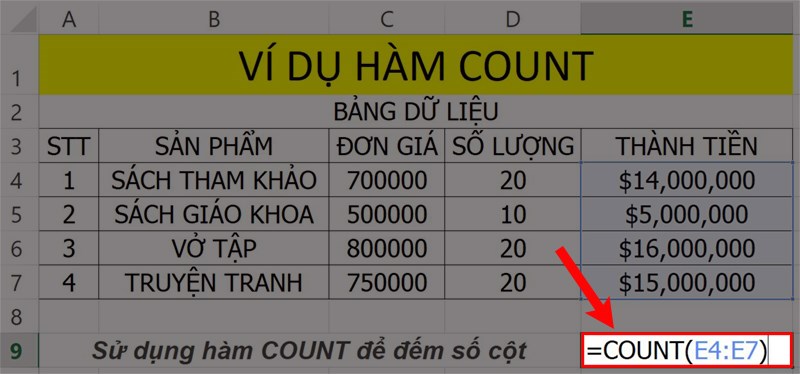
Ví dụ minh họa hàm COUNT.
Bước 2: Nhấn phím Enter để hiển thị kết quả.
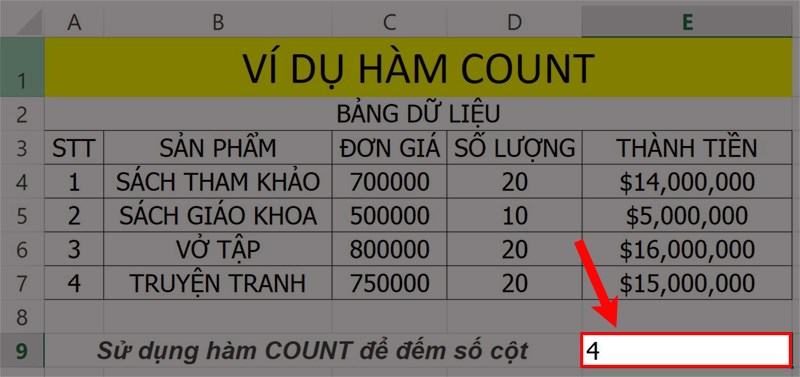
Nhấn Enter để hiển thị kết quả.
Ví dụ 2: Hãy sử dụng hàm COUNT để đếm dữ liệu ở cột trong bảng dữ liệu sau:
Bước 1: Trong bảng dữ liệu tính Excel, bạn nhập hàm =COUNT(B4:B10) vào ô tham chiếu muốn hiển thị kết quả.
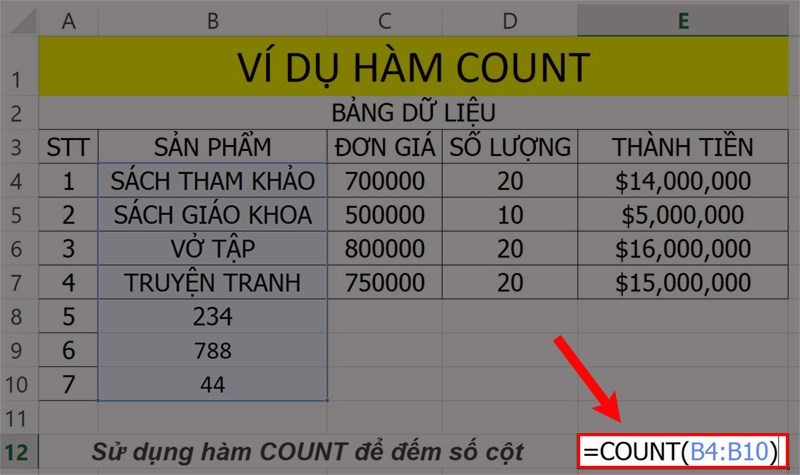
Ví dụ minh họa hàm COUNT.
Bước 2: Nhấn phím Enter để hiển thị kết quả. Vì hàm COUNT không đếm ô dữ liệu có chứa dạng text, chữ nên kết quả hiển thị chỉ 3 cột chứa số như hình.
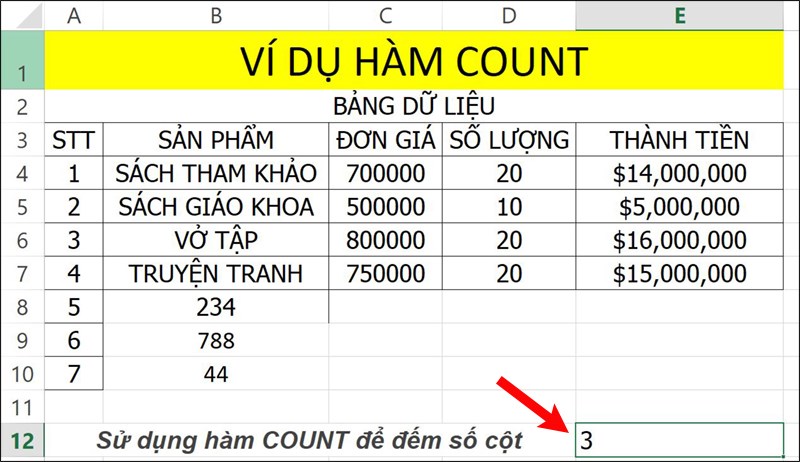
Nhấn Enter để hiển thị kết quả.
Trên đây là cách sử dụng hàm COUNT để đếm dữ liệu trong Excel chi tiết có ví dụ dễ hiểu. Hy vọng bài viết sẽ giúp bạn thực hiện được hàm COUNT trong công việc cũng như học tập và nếu bạn có góp ý hãy để lại bình luận bên dưới và đứng quên chia sẻ nếu thấy hữu ích bạn nhé.
















